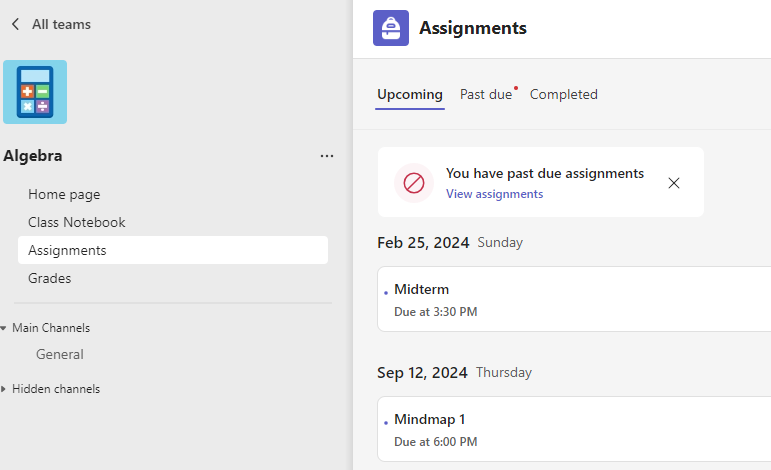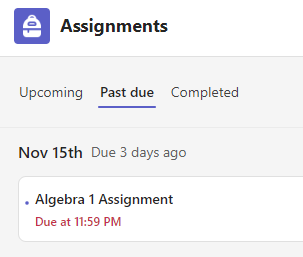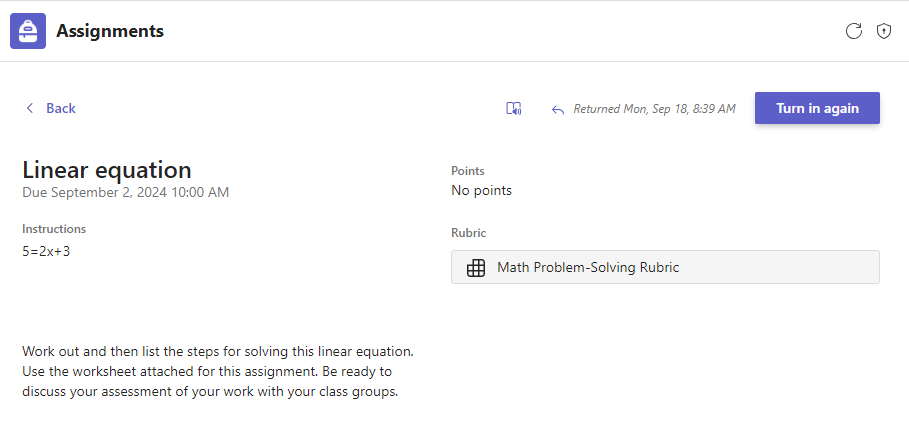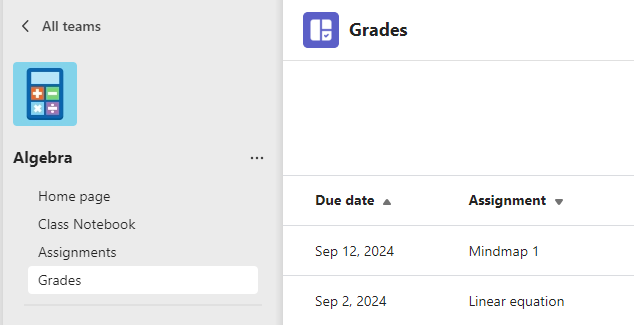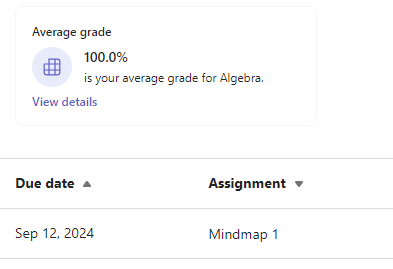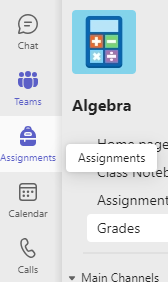Peržiūrėkite ir būsimas, ir atliktas užduotis pagal klasę arba peržiūrėkite jas visose klasėse. Pasirinkę užduotį galėsite peržiūrėti jos išsamią informaciją, ją pateikti arba peržiūrėti atsiliepimus ir įvertinimus. Taip pat galite peržiūrėti dabartinius įvertinimus pagal klasę.
Užduočių peržiūra ir rūšiavimas vienoje klasėje
Pereikite į klasės komandą, tada pasirinkite Užduotys.
Patarimas: Ieškos juostoje ieškokite užduoties pagal raktažodį.
Būsimos užduotys
Skirtuke Artėjančios bus rodomos visos artėjančios užduotys, kurių dar neatlikote, surūšiuotos pagal termino tvarką. Skirtuke Praėjęs terminas bus rodoma visa užduotis, kurios terminas dar nebaigtas. Surūšiuota pagal šiandieną ir senesnes
Vėluojantys priskyrimai apims įspėjimą apie pradelstą terminą .
Pasirinkite užduotį, kad peržiūrėtumėte išsamią informaciją, pridėtumėte išteklių ir ją įjungtumėte.
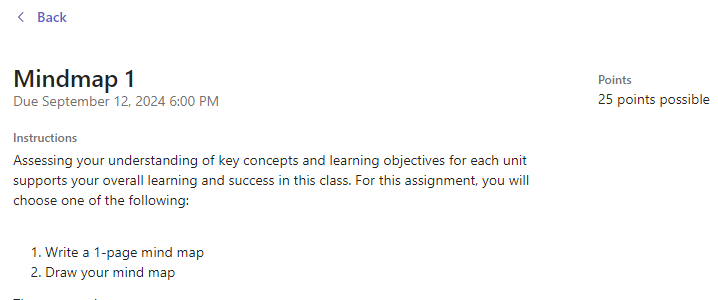
Artėjančios užduoties būsena
-
Užduoties pavadinimas ir terminas – prieš terminą. Dar nepateikėte darbo.
-
Praėjęs terminas – dar nepateikėte užduoties ir terminas jau praėjo. Tai bus rodoma tik tada, jei jūsų pedagogas priima vėluojančius pateikimus.
Pateikti ir pateikti priskyrimai
Norėdami peržiūrėti užduotis, kurias esate įjungę, pasirinkite skirtuką Atlikta . Užduotys, kurias pateikiate, turės varnelę. Atidarykite vieną, kad peržiūrėtumėte atsiliepimus ir įvertinimus, kai pedagogas jį grąžins. Taip pat galite pasirinkti pridėtą rubriką, kad peržiūrėtumėte daugiau informacijos apie savo rezultatą.
Užbaigtos užduoties būsena
Atidarykite baigtą užduotį, kad peržiūrėtumėte daugiau informacijos apie jos būseną.
|
Neįjungta |
Šios užduoties terminas jau praėjo ir nebegalite jo pateikti. |
|
Įjungta |
Užduotis pateikta. Matysite naujausio pateikimo laiko ir datos žymą. |
|
Grąžinta arba grąžinta peržiūrai |
Matysite laiko ir datos žymą, kada pedagogas grąžino jums užduotį. Jei užduotis grąžinta peržiūrėti, pedagogas gali norėti redaguoti ir pateikti užduotį iš naujo. |
|
Vėl įjungti |
Šią parinktį matysite, kai pedagogas grąžins jums užduotį, bet vis tiek priims pateikimus. Tai reiškia, kad galite pateikti bet kokius pataisymus, kurių paprašė instruktorius. |
|
Anuliuoti įjungtą |
Pedagogas dar nepateikė jūsų darbo, o pateikimai vis dar atviri. Naudokite šią parinktį, jei pamiršote ką nors įtraukti arba norite atnaujinti savo darbą prieš jį vėl įjungdami. |
Peržiūrėti įvertinimus vienoje klasėje
Norėdami peržiūrėti įvertinimus, pereikite į klasės komandą ir pasirinkite Įvertinimai.
Čia matysite visas užduotis, pateiktas su artimiausiu terminu viršuje. Peržiūrėkite kiekvienos užduoties būseną ir taškus, kuriuos gavote atlikę surūšiuotą darbą. Užduotys be taškų bus rodomos kaip grąžintos , kai pedagogas jas peržiūrės.
Vidutinis įvertinimas
Jei jūsų klasė ją įgalino, taip pat galite matyti šios klasės vidutinį įvertinimą ir peržiūrėti išsamią informaciją , kad pamatytumėte savo užduočių tendenciją.
Peržiūrėti užduotis klasėms
Norėdami peržiūrėti visų klasių užduotis, programų juostoje pasirinkite Užduotys . Pasirinkite užduotį, kad ją atidarytumėte arba galėtumėte pateikti darbą.
-
Pasirinkite Artėjantys , kad pamatytumėte būsimas užduotis visose klasėse.
-
Pasirinkite Praėjęs terminas , kad pamatytumėte visas pradelstas užduotis visose klasėse.
-
Pasirinkite Atlikta , kad pamatytumėte, ką atlikote klasėse.